Hvis du bruger Firefox, kan du altid finde måder at forbedre din browseroplevelse på. Den kraftfulde open source-webbrowser lader dig installere et væld af tredjepartsudvidelser, der hjælper med at forbedre dens funktionalitet. En af de fantastiske ting ved Firefox er sidebjælken, som giver dig hurtigt adgang til dine bogmærker eller historieelementer, når det kræves, ellers forbliver skjult bag venstre kant af browseren for ikke at forstyrre din arbejdsgang. Men lad os se det i øjnene, sidebjælken i Firefox er ikke så kraftfuld, som den kunne være, og efter at have brugt OmniSidebar-tilføjelsen til Firefox, kan jeg roligt sige, at sidebjælken har plads til forbedringer.

OmniSidebar erstatter standard Firefox-sidebjælken med en forbedret version med bedre tilgængelighed og et par gode tilpasningsmuligheder. Til at begynde med lader det dig skifte mellem flere sidebjælker med et enkelt klik. Som standard kan du kalde bogmærkerne eller historielinjen ved at trykke på henholdsvis Ctrl + B eller Ctrl + H, men med OmniSidebar kan man hurtigt springe bare ved at klikke på sidebjælketitlen.
Her er de sidebar-indstillinger, som du kan navigere mellem med det samme:
Bogmærker
Historie
LastPass-websteder
Sidebjælke til tilføjelser
Scratchpad
Se sideoplysninger
Fejlkonsol
Downloads
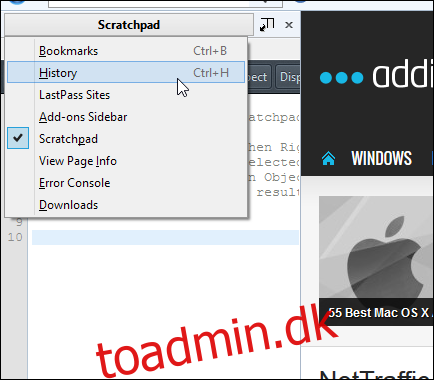
I modsætning til dens oprindelige modstykke, har Omnisidebar en knap til at løsne den fra venstre side til et flydende vindue, så du kan flytte den hvorhen du vil og blot lukke den ved at trykke på ‘X’-knappen, når du er færdig.
Udvidelsen tilføjer et ikon i adresselinjen. Ved at klikke på dette ikon kan du skifte sidebjælkevisning. Du kan også højreklikke på dette ikon for at skifte mellem forskellige sidebjælker, skifte mellem fuld og mini sidebar og få adgang til udvidelsens muligheder.
OmniSidebars muligheder er opdelt i tre faner: Hovedsidebjælke, Twinsidebjælke og Global. Fra de første to faner kan du skifte sidebjælken fra højre kant til venstre eller tilføje en anden sidebjælke til højre, så du kan få adgang til to sidebjælker på én gang. Du kan også ændre den genvejstast, der bruges til at aktivere OmniSidebar (F8, som standard). Den tredje fane giver dig mulighed for at tilpasse brugergrænsefladeparametre såsom overgangseffekter og gennemsigtighed, blandt andet.
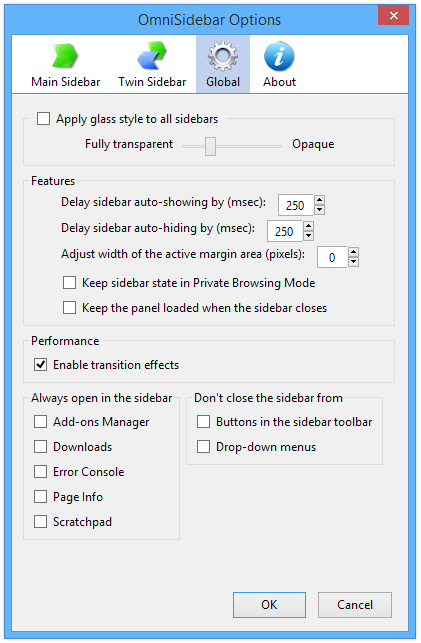
Alt i alt en fantastisk mulighed for at tilpasse Firefox-sidebjælken til din smag.
Installer OmniSidebar til Firefox
[via Ghacks]

